Hvordan slå et bilde til et akvarellmaleri i Photoshop
Folk elsker bare å ta favorittbildene sine og få dem til å se ut som tradisjonelle vannfargemalerier. Den eneste advarselen er standard akvarellfilter I Photoshop ser ut som et filter ble slått på et bilde. Jeg har sett på en rekke ekte akvarellmalerier og eksperimentert ganske mye. Etter litt tid i «lab» jeg har dukket opp med en potion! Jeg har utviklet en fin enkel måte å få en vann fargeeffekt som er sikker på å imponere. Nå skal jeg dele dette med deg. Se videoen og les deretter trinnene og bokmerke dem som en referanse for å komme tilbake til den du trenger den magiske akvarelleffekten. Spoiler alert, dette er morsomt og vanedannende!
Lage et vannfargemaleri ut av et bilde i Photoshop
La oss starte med dette bildet jeg fikk Fra Adobe stock.
du finner den her bilde av kvinne med paraply / hvordan bruke Bilder Fra Adobe stock i Photoshop
► Bli En Adobe Stock-Bidragsyter:
► 10 gratis bilder fra Adobe Stock

Trinn 1
Dupliser Bakgrunnslaget (Ctrl/Cmd+J)

Trinn 2: Bruk av det grunnleggende akvarellfilteret
La oss påfør den grunnleggende effekten. Filter>FilterGallery

Velg den Øverste kategorien, Kunstnerisk.
Klikk På Akvarell
- Brush Detail = 3
- Shadow Intensity = 0
- Texture =1
Klikk OK

du har nå den grunnleggende vannfargeeffekten (som vist i forhåndsvisningen ovenfor). Det er så mye mer vi kan gjøre for å legge til realisme fra grunnfilteret, og dette er hva som vil sette arbeidet ditt bortsett fra resten, la oss gå!
Trinn 3: Legge til en disposisjon
Dupliser bakgrunnen igjen og dra den til toppen av lagstakken. Navn det OL (outline).

Velg Filter>Stilisere>Finn Kanter (en oldie, men en goodie).
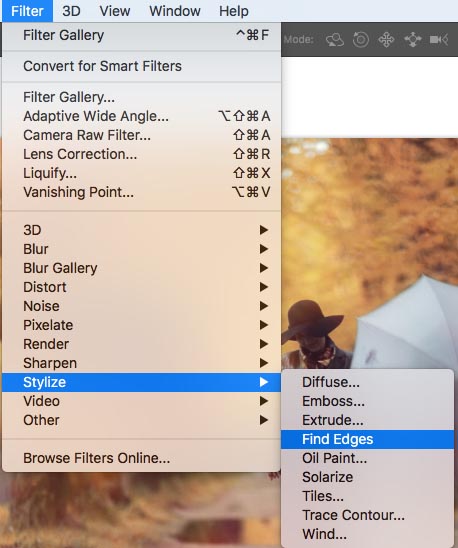
du vil nå se en farget omriss.

Trinn 4.
Lar oss gjøre det svart og hvitt. Trykk Cmd/Ctrl+Shift+U (desaturate)

Trinn 5
La oss bruke lagblandingsmoduser for å skjule alt det hvite og bare vise det svarte, i lagets panel, endre modusen Fra Normal Til Multiplikasjon. (Se mer om Layer Blending Modes her)

og her er resultatet.

la oss skjule omrisset for nå, klikk på øyet til venstre for laget for å skjule det laget.

Trinn 6: legge til en vannaktig fargeeffekt
dette trinnet vil legge til den generelle maleriske effekten. Opprett et nytt lag ved å klikke på ikonet for nytt Lag nederst i lagpanelet.
Flytt laget mellom bakgrunnskopien og OL-lagene som vist.

Velg pipetteverktøyet
Klikk på den fine, lyse gule fargen fra bildet. Dette vil sette forgrunnsfargen
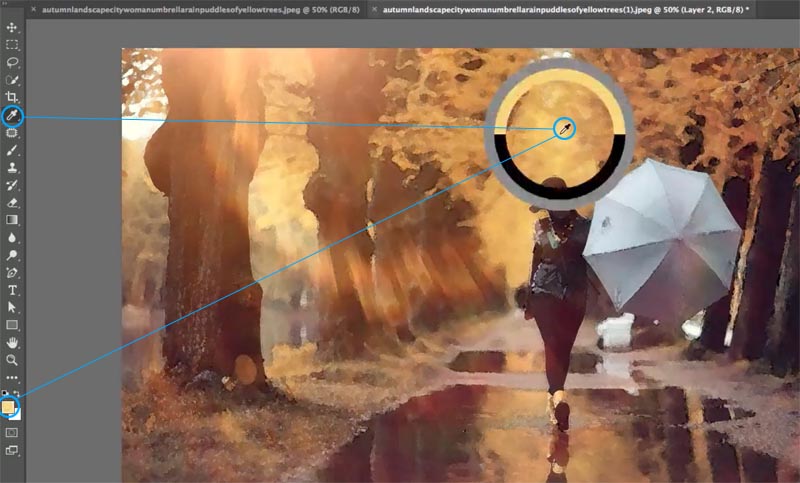
Vi vil nå sette bakgrunnen til en annen farge i bildet som vil utfylle den gule. Lar velge Oransje brun,men vent!
Vi ønsker å sette bakgrunnsfargen, så hold nede alt / option-tasten når du klikker og bakgrunnsfargen vil bli satt.

Velg Filter >Gjengi>Skyer

la oss blande de nye fargene inn.
Endre Lagblandingsmodus Til Mykt Lys

Se den fine effekten vi begynner å få?

Noen ganger kan du fortsatt se mønsteret av skyene, så la oss myke den effekten. Velg Filter>Uskarphet>Gaussisk Uskarphet. Jeg satte den til ca 8.

trinn 7.
Slå Disposisjonslaget på IGJEN (OL). Hvis det virker for mørkt, endre blandemodus For Å Mørke som jeg har gjort her (valgfritt).

trinn 8. Å gjøre vannfargen ser dabbed på med en børste
Dette er den aller beste delen av opplæringen, og noe annet du ikke finner noe annet sted (ikke du bare elsker den opprinnelige tutorials her På PhotoshopCAFE)? Vi kommer til å gjøre det ser ut som dette ble malt nøye med børster og svamper.
Lås opp bakgrunnslaget ved å klikke på hengelåsen. (Gjør det til et vanlig lag).

Lag et nytt lag nederst i stabelen. Dette skaper et lag under det eksisterende laget)

Fyll det med hvitt, Eller en svak farge. Dette blir den nye lerretfargen. (du vil se snart).

Trinn 9: Opprette en pensel
la oss lage et nytt dokument. Sett den til1920x1080 med en hvit bakgrunn.
Fil > Ny
Bruk eldre dialogboksen

Eller den nyere, spiller ingen rolle.

Klikk ok for å opprette det nye dokumentet.
Trykk På D-tasten for å tilbakestille fargeprøvene.
![]()
Velg Filter>Gjengi>Skyer

La oss lage formen på børsten vår.
Velg elliptisk Markeringsverktøy.

Tegn en oval. Tips!: start i midten og hold Nede alt / Tilvalg-tasten mens du drar for å tegne fra midten.

la oss myke kanten av valget
Velg Velg>Endre Utvalg>Fjær
Sett det til et fint stort tall som 100

nå er det på tide å Gjøre Det til En Pensel!
Velg Rediger >Definer Pensel Forhåndsinnstilling
Navngi Det Akvarell mykt,eller hva du liker egentlig.

når du fyller siden med hvitt og trykker en gang med svart, er dette hva børsten skal se ut.
du kan nå lukke dette nye dokumentet, weldon ‘ t trenger det lenger, vi har vår pensel.

Trinn 10: Bruk børsten for å få fantastiske resultater!
Ok, tilbake til vårt vannfargebilde (takk gud, vi må bare lage denne børsten en gang, og vi vil alltid ha det for fremtiden).
Velg alle lagene bortsett fra bakgrunnen: Klikk på topplaget, hold shift og klikk på Laget 0, alle lagene mellom er nå valgt som vist.

La oss sette alle lagene i En Laggruppe. Trykk På G-tasten, og du vil se at de er alle pent gjemt bort i en mappe.

Vi vil legge til En Lagmaske, Men en maske som vil skjule alle lagene. Hold Nede Alt / Option mens du klikker på new layer mask-ikonet, og du vil se en svart maske er opprettet. Dette skjuler alt. Lær om Lagmasker her.

Velg B-tasten for å velge penselverktøyet. Vår skybørste bør fortsatt velges. (Hvis ikke, velg Det Fra Pensler-panelet).
slipp opaciteten til 30% øverst. Vi ønsker å gradvis male og bygge opp effekten.
![]()
Velg hvit som forgrunnsfarge
![]()
Dab en gang på lerretet med børsten (lagmaske valgt). Du kan se at det ser ut til at vi lett malt på siden med ekte børster og svamper.

Hold dabbing effekten, hold den lettere rundt kantene. Du kan bruke til å gjøre børsten større eller mindre.

og her er resultatet. Ganske ryddig huh? Ikke glem å se videoen på toppen for en gjennomgang og noen ekstra tips.

her er et annet eksempel fra et annet bilde.

jeg vil veldig gjerne se hva du gjør med denne effekten. Vennligst tag meg @ photoshopCAFE når du legger ut på instagram, Facebook eller Twitter.
hvis du liker denne opplæringen, kan du fortelle alle vennene dine Om PhotoshopCAFE og dele denne tut på sosiale medier!
Takk for at du så på, og til neste tirsdag!
Godt å se deg her PÅ KAFEEN
Sjekk ut alle ut andre gratis tutorials/Bli med i vår mailingliste for gratis tutorials
Colin
-
Utmerket bilde til akvarell tutorial.
-
Colin flott tutorial!!! Elsker de nye lagt trinnene til det. Genialt smart.
Hei, Colin hvorfor don du vise oss noen video tutorial? Som resizing for forskjellige formater og den endelige gjengivelsen. Takk -
Colin Dette er en flott tutorial. Jeg kan ikke vente med å prøve det. Jeg tar bilder av omtrent alt. Kameraet mitt er En Panasonic Lumix, DMC-FZ 1000. Jeg ble med I Café for omtrent en måned siden. Så glad jeg gjorde det. Jeg har likt og lært så mye.
Takk!!-
Takk For hyggelige ord, så glad for å ha deg her på KAFEEN!
-
-
Takk for en annen fantastisk tutorial! Jeg fotograferer dyreliv profesjonelt og for moro skyld skyter jeg og maler cowboyer / Indianere samt videregående idrettsutøvere. Jeg bruker Canon-utstyr til bildene mine. Jeg bruker Corel Painter og En wacom tablett til å male med.
-
Definitivt som opplæringen. Jeg bruker En Canon 5D (den opprinnelige) tenker på å kjøpe Canon 7d Mark II.
-
Takk For flott tutorial. Da Jeg prøvde Det, Ble Filtergalleriet grått ut. Jeg oppdaget at kameraet Mitt (Nikon D750) tar bilder i 16 bits / kanal. Da jeg endret den til 8 bits / kanal, Ble Filtergalleriet levende. Det kan være verdt å nevne for brukerne.
-
Takk for å bringe opp dette punktet!
-
-
jeg likte presentasjonen av vannfarging. JEG har IKKE CC i det hele tatt har stuck med photoshop 7 som for meg @ 80 pluss år som er tilfredsstillende. Jeg leser alt du sender gjennom
-
Elsket denne opplæringen – jeg eier EN WACOM, men dessverre aldri virkelig lært å bruke det så har ikke brukt det i noen år. Sukk !
-
Vel, drat. Jeg gjorde det ikke forbi Filter>Filtergalleri fordi Filtergalleriet mitt er nedtonet.
-
Kontroller at du er i 8-bit ikke 16-bit
-
-
takk igjen for strålende tutorial med akvarell tips.
du spurte Om wacom tablett. Jeg har En Til Min Mac, og min gamle brukes fortsatt av mannen min, som fortsatt er På Windows XP, og nyter fotoredigering. Jeg bruker Hovedsakelig Min Wacom (Intuos) tablett for å tegne nye bilder for mine bøker og andre. Jeg elsker Min Wacom og Intuos penn. Jeg har fortsatt alle mine nibs intakt. Jeg kjøpte min Første wacom tablett i 2009 og den andre da jeg kjøpte min iRetina Mac i 2015. Jeg elsker dine tutorials og bruke hint hele tiden. Takk hauger. Marie 🙂 -
Hei Colin,
Utmerket Tutorial! Jeg ville aldri trodd å bruke den svarte omrisset … veldig smart! Jeg bruker En Canon 7DMII og skyter hovedsakelig landskap, arkitektur og vilt liv. Jeg bruker en wacom tablett. Jeg hadde En Intuos 4, men etter å ha sett opplæringen på Den nye Intuos Pro jeg kjøpte den. Jeg elsker det!
Takk igjen for Alle Dine Flotte Tutorials og tid til å gjøre dem!
Dennis -
Hei, veldig god tutorial, kan ikke vente med å komme hjem og prøve det, og forresten jeg Har En wacom tablett.
-
Hei Colin,
jeg elsker denne opplæringen. Jeg bokmerket denne opplæringen på mine bokmerker. Akkurat nå bruker jeg bare telefonkameraet TIL MIN LG-Telefon. Jeg har en haug med bilder tatt med en rekke kameraer, både digital og film. Takk for denne opplæringen, og jeg er allerede abonnent, som hvordan jeg endte opp med denne opplæringen. -
Utmerket tutorial, Skyte hva ser bra ut, Mer free-lance
Nikon D610
Hold opp inspirerende tutorials -
jeg har fulgt deg i årevis, og du aldri slutte å forbause. Takk for at du deler. Jeg tar bilder med flere kameraer, men mine beste bilder er Med Et Nikon D800e. jeg bruker Et wacom-nettbrett hele tiden. Jeg er alltid ute etter å skape noe annerledes, men min store interesse er i natur og floral utskrifter.
-
Utmerket opplæring. Har hatt glede av og lært av dem alle.
Takk. -
Fin tutorial – kommer til å gi det et forsøk på en av mine fall fargebilder. Jeg tar for det meste landskap med En Canon T3i og eier en liten Wacom, men klarte ikke å mestre det så sjelden prøve å bruke den.
Colin E -
Veldig interessant tutorial Colin. Vil prove dette sikkert.jeg tar hovedsakelig landskapsbilder Med Min Nixon D5500 og omarbeider dem med min waco-nettbrett. Jeg liker følelsen og nøyaktigheten av pennen i forhold til en mus. Heie.
-
Flott tutorial. Jeg brukte dette til å berge noe interessant fra et bilde som var litt ute av fokus. For det meste skyte landskap og kystscener. Canon 5DSR
-
Flott tutorial Colin! Jeg har spilt med akvarell på egen hånd, men teknikkene dine tar akvarell til et helt nytt nivå. Jeg bruker En Nikon D500 og liker landskapsfotografering, men for det meste skyter portretter, hodeskudd, hendelser og eiendommer fordi det er der pengene er.
-
Hei Collin,
jeg er fornøyd med denne tutoria og ønsker å spille det på mitt eget bilde til dag -
super tutorial! Jeg skyter landskap, makro og ikke-eller sakte bevegelige motiver. Fuji X-t1 (skal oppgraderes snart, tenker på å bytte Til Sony)
-
Collin, hva en flott tutorial! Lærte mye her. Jeg skyter vanligvis landskap, men elsker botanisk makro. Kameraene jeg bruker Er Canon 5D Mark iii samt Fujifilm XT-2, som nå blir mitt foretrukne kamera. Takk igjen for disse fantastiske leksjonene.
-
Fantastisk. Det er flott å ha disse veiledningene i video, spesielt med alle trinnene i å fullføre en leksjon. Flott jobb, og det ser virkelig ut som flytende vann. Takk setter pris pa det.
-
Tusen Takk, Colin. Du er en utmerket lærer! Jeg skal prøve effekten akkurat nå. Jeg skyter Med En Olympus OMD EM-5, hovedsakelig landskap og gatefotografering. Jeg eier Ikke En Wacom.
-
Hver gang jeg tror jeg får lurt Til Photoshop og følge en av dine tutorials jeg innser «jeg er fortsatt en big-time rookie»! Det er utrolig hvor innsiktsfull dine tutorials og tips er. Du legger ned utfordringer for aspirerende bildeditorer.
p.s. jeg tar Opp En Nikon F6 med Fujichrome Provia 100f-film og skanner utvalgte lysbilder på En Nikon Super Coolscan 5000-filmskanner. Jeg elsker å ha lysbildene og ikke ha en gazzillion digitale bilder å vasse gjennom eller kaste etter noen skyting økter. Takk så mye for din gavmildhet i å gjøre disse tutorials og dele dem med jeg antar at millioner av fans nå!-
Du er veldig velkommen!
-
-
Flott tutorial Colin. Jeg liker å utforske PS-effekter som blander visuelle medier, så jeg var spent på å se denne i posen med triks. Jeg skyter for tiden med En Pentax K1 DSLR. Jeg har spratt rundt fra streetscapes til landskap til strengt kompositter, men jeg er fokusert på botanisk makro akkurat nå som jeg finpusser studioferdighetene mine. Fortsett å komme!
-
Hei Colin, Flott Tutorial som vanlig! Elsker dine ting, det er nesten alltid lett å fillow. Thank you!
jeg skyter Nikon; D3, D750 & jeg bruker En Wacom Cintiq 22hd (Jeg Elsker Det!) -
Hei Colin, Elsker Opplæringen! Som vanlig var det veldig lett å forstå& følg. Elsker tingene dine!
jeg skyter Nikon D3 & D750 i tillegg til Å bruke En Wacom Cintiq HD22(Jeg Elsker det !) -
Elsket denne videoen
-
hei Colin,
mitt barnebarn gjør fotografering for å hjelpe betale sin vei gjennom college. En dag spurte han meg om jeg visste hvor han kunne leie en røykmaskin fordi han hadde en klient som ønsket å bli fotografert i en sky av røyk(jeg forstår ikke hvorfor).
jeg brukte akvarell maleri opplæringen for å vise ham hvordan å lage en sky pensel for å skape røyk effekt som fungerte for ham og hans klient.
dette bringer meg til dette relaterte spørsmålet: vet du om en teknikk for å skape en realistisk røyk-eller tåkeeffekt?
Fortsett det gode arbeidet!
Takk,
Clyde s-
Ja, jeg bruker skyen pensel og få svært realistiske resultater
-
-
Jeg følger trinnene Med Photoshop Elements 18 og blir sittende fast når du oppretter det nye dokumentet. Etter at jeg tegner den eliptiske effekten, forsvinner alle lagene mine. HJELP?
-
Elementer er forskjellige, dessverre bruker jeg ikke det, så jeg vet ikke.
-
-
Hei Colin, jeg elsket opplæringen og elsker Deg på YouTube også, men jeg kan ikke gjøre den siste delen av denne effekten arbeid. Jeg gjorde børsten og det fungerer å finne på andre filer. Jeg holdt ALT og laget masken i svart, har børsten valgt og den er hvit med 30% og ingenting skjer. Jeg prøvde 100% opacity og fortsatt skjer ingenting. Jeg kan ikke finne noe jeg gjorde galt etter å ha gått tilbake over alle instruksjonene flere ganger. Noen ideer om hvorfor jeg ikke kan få dab-effekten? Jeg har valgt masken. Takk Julie
-
Takk så mye for denne opplæringen..
-
Du gjorde det bra. L over det.
Vil du hjelpe meg å lage ca 10 bilder med forskjellige bilder, men Alle I Lignende behandling? Hvis du vil, vennligst gi meg beskjed om hvordan du vil lade.
Takk-
Hei, jeg tar ikke noen nye oppdrag akkurat nå, kanskje noen andre på KAFEEN kan?
-
-
Super – Jeg kom over dette mens jeg lette etter en akvarellhandling, men det er klart fra vurderinger at handlinger bare fungerer hvis Photoshop er satt opp akkurat som nødvendig. Denne prosedyren kan fungere med alle versjoner, er godt forklart, har lært meg noen nyttige ting Om Photoshop også, og kan lett varieres.
-
virkelig utmerket skriftlig tutorial og jeg liker å ha både skriftlig og video tutorials. Jeg bruker En Canon Eos 500d Og En Iphone 6s
-
takk! så på videoen og fulgte deretter trinnvise forklaringer, og det hele fungerte briljant….Jeg er så fornøyd med meg selv
-
alt så bra ut til trinnet for å låse opp bakgrunnslaget, laget forblir delvis låst og vil ikke tillate et nytt lag under det, ahhh!!! noen veiledning ville være flott (bare en hikke?)
-
Alternativ klikk på hengelåsen for å låse opp laget
-
-
jeg sitter fast På Gaussian Blur-delen med det fjerde laget. Jeg får en melding som sier «Kunne ikke fullføre Kommandoen Gaussian Blur fordi ingen piksler er valgt». Gjør jeg noe galt?
-
jeg klarte å sortere ut problemet Med Gaussian Blur, men nå når jeg prøver å gjøre dabbing-delen med børsten på black mask-laget, skjer ingenting. Jeg har valgt hvit.
-
Flott tutorial, jeg fant noen av dem svært vanskelig å følge, men dette var ganske enkel og sluttresultatet så flott
-
Takk for dette! Jeg har En Nikon D500, og jeg vil gjerne slå noen Av Mine Afrikanske dyrelivsbilder til akvareller. Har du noen tips om å ha bilder profesjonelt trykt?
-
Takk så mye! Endelig en tutorial uten handlinger(de aldri jobbe for meg uansett jeg gjør).